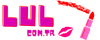geri dönüşüm kutusu Yanlışlıkla bir dosyayı sildiğinizi fark ettiğiniz bu panik anlarında PC'nizin silinmesi kurtuluş olabilir. Bunları nasıl kurtarabilir ve dijital unutuluşta önemli hiçbir şeyin kaybolmadığından nasıl emin olabiliriz?
Geri dönüşüm kutusu, dosyalarımızın sigortası gibi, kazara dosya kaybına karşı ilk savunma hattıdır. Anahtar içeride hızlı davranın ve sakin olunÇünkü her şeyin bir çözümü olabilir. Bir dosyayı sildiğinizde, sistemden hemen kaybolmaz, ancak o geçici klasöre taşınır.
Bilgisayardaki dosyaları kurtarın. Fotoğraf: arşiv.
Önemli dosyalarla çalışırken insan hataları, teknik sorunlar veya aynı belgenin önceki sürümleri nedeniyle dosya kaybı meydana gelebilir. iyileşmen gerekebilir bir dosyanın eski bir sürümü.
Geri Dönüşüm Kutusu'nu boşalttığınızda dosyalar kalıcı olarak silinir ve artık kolayca kurtarılamaz. Kurtarma yazılımının var olmasının nedeni budur, ancak o noktaya ulaşmamak daha iyidir. Tavsiye edilir çöp kutusunun içeriğini günlük olarak kontrol edin ve yalnızca içinde yaşamak için herhangi bir dosyaya ihtiyacınız olmadığından emin olduğunuzda boşaltın.
Ayrıca bakınız
Sabit diskler vs. bulut: cep telefonunuzun depolama alanını doldurmamak için fotoğraf ve videoları nereye kaydedebilirsiniz?

Bilgisayarınızdaki geri dönüşüm kutusundaki dosyalar nasıl kurtarılır
Söylendiği gibi, istemediğiniz bir şeyi sildiğinizi fark ettiğinizde yapılacak en ideal şey paniğe kapılmamaktır. Silinen dosyaların çoğunun sonsuza kadar kaybolmadığını, yalnızca Geri Dönüşüm Kutusu'na taşındığını bilmelisiniz. Sabit diskinizdeki bu alan bir güvenlik ağısiz dosyaları kalıcı olarak silmeye veya geri yüklemeye karar verene kadar dosyaları geçici olarak saklar.
Bununla ikinci adım olacak Çöp Kutusuna girin. Genellikle bilgisayarınızın masaüstünde, üzerinde bir daire oluşturan üç ok bulunan, evrensel geri dönüşüm sembolüne sahip bir çöp kutusuyla temsil edilen bir simge bulacaksınız. bunu yaptığında çift tıklama Burada, yakın zamanda sildiğiniz tüm dosya ve klasörleri gösteren bir pencere açılacaktır.
Üçüncü adım olacak dosya(lar)ı arayın Neyi kurtarmak istiyorsun? Geri Dönüşüm Kutusu'nu açtıktan sonra, adını hatırlıyorsanız ihtiyacınız olan dosyayı veya klasörü hızlı bir şekilde bulmak için sağ üst köşedeki arama çubuğunu kullanın. Hatırlamıyorsanız dosyaları silindikleri tarihe göre sıralayabilirsiniz; bu, aradığınızı daha kolay bulmanıza yardımcı olabilir.
Ayrıca bakınız
Herhangi bir telefonda yer nasıl boşaltılır: hızlı püf noktaları

Son olarak şunları yapmalısınız: restorasyon veya bu dosyayı kaydediyorum. Bulduğunuzda, dosyalara sağ tıklayın (bunları tek tek seçebilir veya bunu bir blokta yapmak için üst karakter tuşunu kullanabilirsiniz) ve açılır menüden “geri yükle”yi seçin. Dosya, konumuna geri taşınacaktır. sanki hiç silinmemiş gibi diskteki orijinal konumu.
Bazen Geri Dönüşüm Kutusu belirli bir süre sonra veya belirli bir kapasiteye ulaştığında dosyaları otomatik olarak silecek şekilde ayarlanabileceğinden bazı ekstra önlemler almanız gerekir. Önemli dosyaların kalıcı olarak kaybolmasını önlemek için bu ayarları gözden geçirmeniz önemlidir.
Ayrıca bakınız
Windows'ta geri dönüşüm kutusundaki dosyaları kurtarma kılavuzu

Bunu yapmak için geri dönüşüm kutusu simgesine tıklayıp “Özellikler”i seçmelisiniz. Çöp kutusunun maksimum boyutunu ayarlayabilir ve çöp kutusunu isteyip istemediğinize karar verebilirsiniz. dosyalar otomatik olarak silinir.
Yanlışlıkla Geri Dönüşüm Kutusu'nu boşalttıysanız veya tuş kombinasyonunu kullanarak bir dosyayı sildiyseniz Üst Karakter + Sil (geri dönüşüm kutusunu atlar), yine de kaybolmazsınız çünkü başka bir kurtarma örneği vardır. Bu gibi durumlarda, sürücünüzü hala kurtarılabilecek dosyalar için tarayabilen kurtarma araçları ve belirli programlar vardır.
Geri dönüşüm kutusu, dosyalarımızın sigortası gibi, kazara dosya kaybına karşı ilk savunma hattıdır. Anahtar içeride hızlı davranın ve sakin olunÇünkü her şeyin bir çözümü olabilir. Bir dosyayı sildiğinizde, sistemden hemen kaybolmaz, ancak o geçici klasöre taşınır.
Bilgisayardaki dosyaları kurtarın. Fotoğraf: arşiv.
Önemli dosyalarla çalışırken insan hataları, teknik sorunlar veya aynı belgenin önceki sürümleri nedeniyle dosya kaybı meydana gelebilir. iyileşmen gerekebilir bir dosyanın eski bir sürümü.
Geri Dönüşüm Kutusu'nu boşalttığınızda dosyalar kalıcı olarak silinir ve artık kolayca kurtarılamaz. Kurtarma yazılımının var olmasının nedeni budur, ancak o noktaya ulaşmamak daha iyidir. Tavsiye edilir çöp kutusunun içeriğini günlük olarak kontrol edin ve yalnızca içinde yaşamak için herhangi bir dosyaya ihtiyacınız olmadığından emin olduğunuzda boşaltın.
Ayrıca bakınız
Sabit diskler vs. bulut: cep telefonunuzun depolama alanını doldurmamak için fotoğraf ve videoları nereye kaydedebilirsiniz?

Bilgisayarınızdaki geri dönüşüm kutusundaki dosyalar nasıl kurtarılır
Söylendiği gibi, istemediğiniz bir şeyi sildiğinizi fark ettiğinizde yapılacak en ideal şey paniğe kapılmamaktır. Silinen dosyaların çoğunun sonsuza kadar kaybolmadığını, yalnızca Geri Dönüşüm Kutusu'na taşındığını bilmelisiniz. Sabit diskinizdeki bu alan bir güvenlik ağısiz dosyaları kalıcı olarak silmeye veya geri yüklemeye karar verene kadar dosyaları geçici olarak saklar.
Bununla ikinci adım olacak Çöp Kutusuna girin. Genellikle bilgisayarınızın masaüstünde, üzerinde bir daire oluşturan üç ok bulunan, evrensel geri dönüşüm sembolüne sahip bir çöp kutusuyla temsil edilen bir simge bulacaksınız. bunu yaptığında çift tıklama Burada, yakın zamanda sildiğiniz tüm dosya ve klasörleri gösteren bir pencere açılacaktır.
Üçüncü adım olacak dosya(lar)ı arayın Neyi kurtarmak istiyorsun? Geri Dönüşüm Kutusu'nu açtıktan sonra, adını hatırlıyorsanız ihtiyacınız olan dosyayı veya klasörü hızlı bir şekilde bulmak için sağ üst köşedeki arama çubuğunu kullanın. Hatırlamıyorsanız dosyaları silindikleri tarihe göre sıralayabilirsiniz; bu, aradığınızı daha kolay bulmanıza yardımcı olabilir.
Ayrıca bakınız
Herhangi bir telefonda yer nasıl boşaltılır: hızlı püf noktaları

Son olarak şunları yapmalısınız: restorasyon veya bu dosyayı kaydediyorum. Bulduğunuzda, dosyalara sağ tıklayın (bunları tek tek seçebilir veya bunu bir blokta yapmak için üst karakter tuşunu kullanabilirsiniz) ve açılır menüden “geri yükle”yi seçin. Dosya, konumuna geri taşınacaktır. sanki hiç silinmemiş gibi diskteki orijinal konumu.
Bazen Geri Dönüşüm Kutusu belirli bir süre sonra veya belirli bir kapasiteye ulaştığında dosyaları otomatik olarak silecek şekilde ayarlanabileceğinden bazı ekstra önlemler almanız gerekir. Önemli dosyaların kalıcı olarak kaybolmasını önlemek için bu ayarları gözden geçirmeniz önemlidir.
Ayrıca bakınız
Windows'ta geri dönüşüm kutusundaki dosyaları kurtarma kılavuzu

Bunu yapmak için geri dönüşüm kutusu simgesine tıklayıp “Özellikler”i seçmelisiniz. Çöp kutusunun maksimum boyutunu ayarlayabilir ve çöp kutusunu isteyip istemediğinize karar verebilirsiniz. dosyalar otomatik olarak silinir.
Yanlışlıkla Geri Dönüşüm Kutusu'nu boşalttıysanız veya tuş kombinasyonunu kullanarak bir dosyayı sildiyseniz Üst Karakter + Sil (geri dönüşüm kutusunu atlar), yine de kaybolmazsınız çünkü başka bir kurtarma örneği vardır. Bu gibi durumlarda, sürücünüzü hala kurtarılabilecek dosyalar için tarayabilen kurtarma araçları ve belirli programlar vardır.